开机自动运行程序如何关闭?
有的朋友在使用电脑的时候总是需要安装一些软件,但对于如今的电脑软件,多数属于流氓性质,对于小白朋友安装一个软件,可能会同时安装多个软件(有兴趣的朋友不妨阅读下:互联网公司要以人为本别欺负小白啦!),这就容易造成开机自动启动的行为,尤其是本来电脑配置就不高,还弄了一大堆开机自动启动的软件导致系统巨慢,比如说刚开机还什么都没干呢,什么QQ啊、MSN啊、阿里旺旺啊什么都自己打开的,这个确实很烦人,那怎么才能关闭这些开机自动运行的程序呢?百事网编辑格子来告诉你。

开机自动运行程序如何关闭?
类似热点:提高开机启动速度 win7开机启动项优化设置
开机自动运行程序关闭方法步骤如下:
1、我们可以先看看那些程序都开机字运行了,我们可以用软件自带的设置里搞定,取消开机自动启动即可,例如初次安装QQ软件后,往往默认勾选了开机自动启动,小白朋友安装的时候,忘了取消勾选,一不小心就默许了。后期要取消则可以在QQ设置里边即可,如下图:
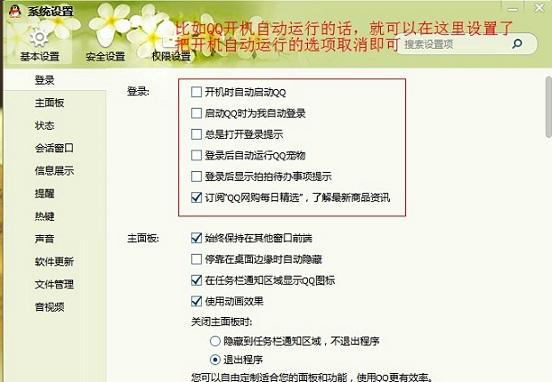
取消QQ开机自动运行(其他软件设置类似)
2、开始菜单---运行--输入msconfig确定---启动,然后取消那些不想启动的选项即可。
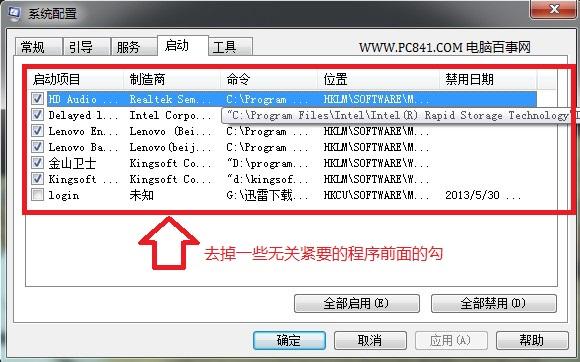
系统配置的启动项下关闭开机自动运行的程序
Ps:如果涉及到系统核心的东西,则注意别去掉勾选,可能因此系统问题,对于一般的软件,没必要开机自动启动,因此都可以去掉勾选,另外对于小白朋友建议采用第三种方法,通常里边有详细的描述介绍,如下:
3、利用360、金山、或者QQ管家一类的第三方软件通过开机加速的功能,也可以把不想启动的程序关掉,而且有一定参考性,不至于盲目的关掉一些系统启动项造成麻烦。
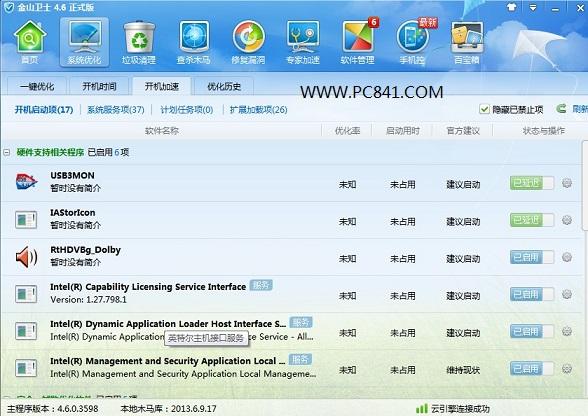
用金山卫士优化开机启动项--关闭开机自动运行程序
至此我们基本可以找到并关闭哪些开机自动运行的程序了。关于关闭开机自动运行程序的方法还有不少,小编这里只是选个几个比较适合大家操作的,简单容易上手的方法,电脑小白朋友值得学学。
推荐系统
番茄花园Ghost Win7 x64 SP1稳定装机版2022年7月(64位) 高速下载
语言:中文版系统大小:3.91GB系统类型:Win7欢迎使用 番茄花园 Ghost Win7 x64 SP1 2022.07 极速装机版 专业装机版具有更安全、更稳定、更人性化等特点。集成最常用的装机软件,集成最全面的硬件驱动,精心挑选的系统维护工具,加上独有人性化的设计。是电脑城、个人、公司快速装机之首选!拥有此系统
番茄花园 Windows 10 极速企业版 版本1903 2022年7月(32位) ISO镜像快速下载
语言:中文版系统大小:3.98GB系统类型:Win10番茄花园 Windows 10 32位极速企业版 v2022年7月 一、系统主要特点: 使用微软Win10正式发布的企业TLSB版制作; 安装过程全自动无人值守,无需输入序列号,全自动设置; 安装完成后使用Administrator账户直接登录系统,无需手动设置账号。 安装过程中自动激活
新萝卜家园电脑城专用系统 Windows10 x86 企业版 版本1507 2022年7月(32位) ISO镜像高速下载
语言:中文版系统大小:3.98GB系统类型:Win10新萝卜家园电脑城专用系统 Windows10 x86企业版 2022年7月 一、系统主要特点: 使用微软Win10正式发布的企业TLSB版制作; 安装过程全自动无人值守,无需输入序列号,全自动设置; 安装完成后使用Administrator账户直接登录系统,无需手动设置账号。 安装过程
笔记本&台式机专用系统 Windows10 企业版 版本1903 2022年7月(32位) ISO镜像快速下载
语言:中文版系统大小:3.98GB系统类型:Win10笔记本台式机专用系统 Windows 10 32位企业版 v2022年7月 一、系统主要特点: 使用微软Win10正式发布的企业TLSB版制作; 安装过程全自动无人值守,无需输入序列号,全自动设置; 安装完成后使用Administrator账户直接登录系统,无需手动设置账号。 安装过
笔记本&台式机专用系统 Windows10 企业版 版本1903 2022年7月(64位) 提供下载
语言:中文版系统大小:3.98GB系统类型:Win10笔记本台式机专用系统 Windows10 64专业版 v2022年7月 一、系统主要特点: 使用微软Win10正式发布的专业版制作; 安装过程全自动无人值守,无需输入序列号,全自动设置; 安装完成后使用Administrator账户直接登录系统,无需手动设置账号。 安装过程中自动
雨林木风 Windows10 x64 企业装机版 版本1903 2022年7月(64位) ISO镜像高速下载
语言:中文版系统大小:3.98GB系统类型:Win10新雨林木风 Windows10 x64 企业装机版 2022年7月 一、系统主要特点: 使用微软Win10正式发布的企业TLSB版制作; 安装过程全自动无人值守,无需输入序列号,全自动设置; 安装完成后使用Administrator账户直接登录系统,无需手动设置账号。 安装过程中自动激活
深度技术 Windows 10 x64 企业版 电脑城装机版 版本1903 2022年7月(64位) 高速下载
语言:中文版系统大小:3.98GB系统类型:Win10深度技术 Windows 10 x64 企业TLSB 电脑城装机版2022年7月 一、系统主要特点: 使用微软Win10正式发布的企业TLSB版制作; 安装过程全自动无人值守,无需输入序列号,全自动设置; 安装完成后使用Administrator账户直接登录系统,无需手动设置账号。 安装过程
电脑公司 装机专用系统Windows10 x64 企业版2022年7月(64位) ISO镜像高速下载
语言:中文版系统大小:3.98GB系统类型:Win10电脑公司 装机专用系统 Windows10 x64 企业TLSB版2022年7月一、系统主要特点: 使用微软Win10正式发布的企业TLSB版制作; 安装过程全自动无人值守,无需输入序列号,全自动设置; 安装完成后使用Administrator账户直接登录系统,无需手动设置账号。 安装过
相关文章
- 迅雷路由多少钱?迅雷路由器价格是多少
- 无线网wifi信号满格不能上网怎么办?
- H3C S3100交换机常用操作
- 激光水平仪价格参考
- 如何正确修改IP地址为手动或自动获取?(只针对局域网ip 静态ip)
- 格式化工厂怎么合并视频 格式化工厂视频合并方法步骤
- cisco MDS9148配置步骤详细介绍
- tenda 11n无线路由器怎么设置二级静态IP模式上网?
- 小米路由器怎么控制家电?小米路由器控制家电使用方法
- 华为路由AX3怎么重置wifi密码? 华为路由器设置wifi密码的技巧
- 华为交换机怎么配置VRRP主备备份?
- 什么是3G路由 3G路由都有哪些功能
- 企业一体化网络管理、网络运维管理和数据防泄露系统方案
- 海盗船复仇者4G DDR3 1600散热怎么样
热门系统
- 1华硕笔记本&台式机专用系统 GhostWin7 32位正式旗舰版2018年8月(32位)ISO镜像下载
- 2深度技术 Windows 10 x86 企业版 电脑城装机版2018年10月(32位) ISO镜像免费下载
- 3电脑公司 装机专用系统Windows10 x86喜迎国庆 企业版2020年10月(32位) ISO镜像快速下载
- 4雨林木风 Ghost Win7 SP1 装机版 2020年4月(32位) 提供下载
- 5深度技术 Windows 10 x86 企业版 六一节 电脑城装机版 版本1903 2022年6月(32位) ISO镜像免费下载
- 6深度技术 Windows 10 x64 企业版 电脑城装机版2021年1月(64位) 高速下载
- 7新萝卜家园电脑城专用系统 Windows10 x64 企业版2019年10月(64位) ISO镜像免费下载
- 8新萝卜家园 GhostWin7 SP1 最新电脑城极速装机版2018年8月(32位)ISO镜像下载
- 9电脑公司Ghost Win8.1 x32 精选纯净版2022年5月(免激活) ISO镜像高速下载
- 10新萝卜家园Ghost Win8.1 X32 最新纯净版2018年05(自动激活) ISO镜像免费下载
热门文章
- 1迅雷云播“手机看片神器”使用教程(随时随地秒速离线云播放)
- 2Win10怎么设置网络按流量计费 Win10网络设置流量收费教程
- 3微信公众号怎么年审? 微信公众号年审流程及所需材料介绍
- 4win7蓝屏代码7f指什 怎么解决 很严重
- 5二手笔记本电脑价格是多少 二手笔记本电脑价格盘点
- 6安卓手机安装运行win7系统教程 安卓手机装win7系统教程
- 7华硕b460主板装win7系统及bios设置教程 10代CPU安装Win7教程 BIOS设置 U盘启动 完美支持USB驱动
- 8高通骁龙8cx怎么样 高通骁龙8cx处理器详细介绍
- 9Steam提示“需要在线进行更新,请确认您的网络连接正常”怎么办?
- 10aoc一体机电脑win10改win7系统及bios设置
常用系统
- 1新萝卜家园 最新版Ghost XP SP3 电脑城极速装机版下载 2018年7月
- 2深度技术 GHOSTXPSP3 元旦特别 电脑城极速装机版 2022年1月 ISO镜像高速下载
- 3笔记本系统Ghost Win8.1 (X64) 全新纯净版2020年3月(永久激活) 提供下载
- 4番茄花园Ghost Win8.1 x64 办公纯净版2020年8月(激活版) ISO镜像高速下载
- 5电脑公司Ghost Win8.1 x32 六一节 精选纯净版2021年6月(免激活) ISO镜像高速下载
- 6番茄花园 Windows 10 官方企业版 版本1903 2021年12月(64位) ISO高速下载
- 7电脑公司Ghost Win7 Sp1 六一节 装机万能版2021年6月(32位) 提供下载
- 8深度技术Ghost Win8.1 x32位 特别纯净版2022年3月(免激活) ISO镜像高速下载
- 9深度技术Ghost Win8.1 x32位 特别纯净版2021年11月(免激活) ISO镜像高速下载
- 10番茄花园 Windows 10 六一节 极速企业版 版本1903 2021年6月(32位) ISO镜像快速下载























